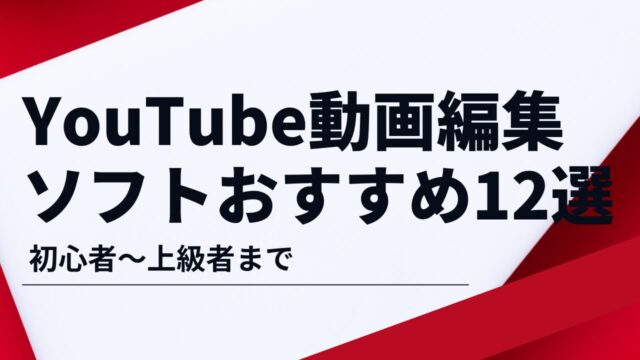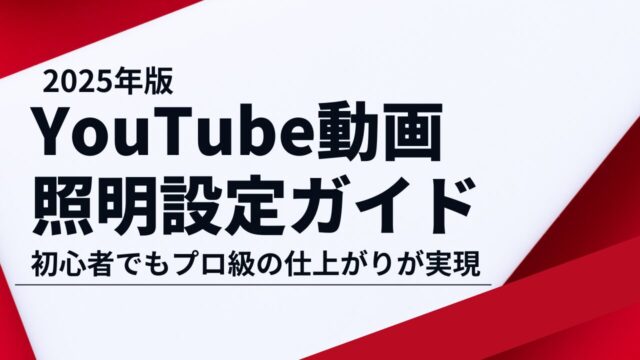YouTubeチャンネルを運営していて、「再生回数が伸び悩んでいる」「動画の説明欄に何を書けばいいかわからない」といった悩みを抱えていませんか?実は、YouTube説明欄(概要欄)の書き方一つで、動画の再生回数やチャンネル登録者数が大きく変わる可能性があります。
概要欄の内容は視聴者向けだけではなく、YouTubeに動画の内容を伝える役割を持っており、YouTube SEO対策の重要な要素なのです。この記事では、2025年最新の傾向を踏まえた説明欄の書き方を、実践的なテンプレートとともに詳しく解説します。
YouTube説明欄(概要欄)とは?基本知識を押さえよう
YouTube説明欄(概要欄)とは、投稿した動画の情報を詳しく説明するためのスペースで、動画の下部に表示されるテキストエリアのことです。最大5,000文字までのテキストを入力することができ、特に最初の125文字は検索結果やシェア時に表示されるため最も重要です。
説明欄の表示形式
説明欄の表示は、デバイスによって異なります:
| デバイス | 初期表示 | 全文表示方法 |
|---|---|---|
| PC | 3行程度 | 「もっと見る」をクリック |
| スマートフォン | 表示されない | 「その他」→「もっと見る」をタップ |
PCの場合は動画ページを開くとアイコンや登録ボタン下に概要欄の一部が表示され、スマホの場合は動画タイトル下にある「その他」をタップすると概要欄の一部が表示されます。
YouTube説明欄がSEOに与える5つの重要な効果
1. YouTube内検索での上位表示
反復して動画キーワードがタイトルや説明文に使われることで、YouTube側から「この動画はこういう属性の内容だ」と判断してもらいやすくなり、検索の上位に出たり、同じような属性の動画の関連に表示されやすくなる効果があります。
2. Google検索での露出増加
YouTubeの概要欄のテキストがGoogleでもインデックスされることで動画へのアクセスが増える可能性があり、VSEO(Video Search Engine Optimization)対策として機能します。
3. 関連動画への表示促進
適切なキーワードを含めることで、他の動画を視聴している人にも関連動画として表示される可能性が高まります。
4. 視聴者エンゲージメントの向上
動画の目次を入れることでユーザービリティが上がり、視聴者が見たい箇所にジャンプできるようになるため、視聴体験が向上します。
5. 外部サイトへの集客効果
概要欄に自社サイトやSNSのリンクを配置することで、YouTube以外の媒体への導線を作ることができます。
効果的な説明欄の書き方:7つのポイント
ポイント1:冒頭の125文字にキーワードを集約
最初の125文字に主要キーワードを含めることがSEO対策において必須です。この部分は検索結果に表示されるため、以下の要素を含めましょう:
- 動画のメインキーワード
- 動画の内容を簡潔に説明
- 視聴者にとってのメリット
例文:
この動画では、YouTube初心者向けの動画編集テクニックを紹介します。基本的な操作から応用まで、Premiere Proを使った実践的なステップを学べます。ポイント2:動画の概要と目次を明確に記載
説明欄に動画の目次を入れることで、動画を視聴したい箇所にジャンプできるようにリンクする機能を活用しましょう。
目次の書き方例:
【動画の内容】
0:00 オープニング
2:15 基本操作の解説
5:30 カット編集のコツ
8:45 エフェクトの追加方法
12:00 書き出し設定ポイント3:関連キーワードの自然な配置
目安として最初の2〜3行程度内にキーワードを詰め込むと、YouTube SEO対策でも効果があると考えられ、動画のテーマをキーワードにしたり、実際に直接検索を利用して関連キーワードを調べたりすると良いでしょう。
| キーワードの種類 | 具体例 | 配置場所 |
|---|---|---|
| メインキーワード | YouTube 動画編集 | 1行目 |
| 関連キーワード | 初心者 Premiere Pro | 2-3行目 |
| ロングテールキーワード | 動画編集 やり方 簡単 | 概要文内 |
ポイント4:ハッシュタグの効果的な活用
ハッシュタグは60個まで設定することができ、3個までは概要欄のどの部分に記載しても、動画の下に小さくリンクとして表示されます。
ハッシュタグの選び方:
- 動画内容に直接関連するタグ
- 検索ボリュームのあるタグ
- ニッチだが関連性の高いタグ
例:
#動画編集 #YouTube #Premiere Pro #初心者向け #チュートリアルポイント5:関連動画・再生リストへのリンク
概要欄の文頭に動画の概要を書いたら、次に大切なのは自分の関連動画を追加することで、視聴者がチャンネル内を回遊することで、チャンネルのエンゲージメント率の向上も期待できるからです。
リンクの配置例:
【関連動画】
🎬 動画編集ソフト比較:https://youtu.be/xxx
🎬 サムネイル作成講座:https://youtu.be/xxx
【おすすめ再生リスト】
📱 動画編集基礎講座:https://youtube.com/playlist?list=xxxポイント6:外部リンクとSNS情報
動画中で紹介した製品やサービス、関連するウェブサイトや記事へのリンクを概要欄に掲載することで、視聴者はそれらへ簡単にアクセスできるようになります。
外部リンクの例:
【使用機材・ソフト】
🎥 撮影カメラ:https://amzn.to/xxx
💻 編集ソフト:https://adobe.com/xxx
【SNS・公式サイト】
🌐 公式サイト:https://example.com
📘 Twitter:https://twitter.com/xxx
📷 Instagram:https://instagram.com/xxxポイント7:行動喚起(CTA)の設置
視聴者に具体的なアクションを促すことで、エンゲージメントを高めます。
CTAの例:
👍 この動画が役に立ったら高評価・チャンネル登録をお願いします!
💬 コメントで質問や感想をお聞かせください
🔔 通知ベルをONにして最新動画をチェック!実践的な説明欄テンプレート
基本テンプレート
【動画概要(125文字以内)】
この動画では[メインキーワード]について[視聴者メリット]を解説します。[関連キーワード]を使って[具体的な成果]を実現する方法をお教えします。
【動画の内容・目次】
0:00 イントロダクション
2:00 [章タイトル1]
5:00 [章タイトル2]
8:00 [章タイトル3]
11:00 まとめ
【詳細説明】
[動画の詳しい説明、補足情報、視聴者にとってのメリットなど]
【関連動画・再生リスト】
🎬 関連動画1:[URL]
🎬 関連動画2:[URL]
📱 おすすめ再生リスト:[URL]
【使用機材・参考資料】
📷 使用機材:[商品名・リンク]
📖 参考書籍:[書籍名・リンク]
【SNS・お問い合わせ】
🌐 公式サイト:[URL]
📧 お問い合わせ:[Email]
📘 Twitter:[URL]
【ハッシュタグ】
#メインキーワード #関連キーワード1 #関連キーワード2
👍 高評価・チャンネル登録よろしくお願いします!
🔔 通知ベルをONにして最新動画をお見逃しなく!ジャンル別テンプレート例
教育・ハウツー系
【今回学べること】
[具体的なスキル]を[時間]で習得する方法を初心者向けに解説!
【目次】
0:00 はじめに
1:30 基礎知識
4:00 実践ステップ1
7:30 実践ステップ2
10:00 よくある質問
12:00 まとめ
【補足資料】
📝 練習用ファイル:[ダウンロードリンク]
📖 参考記事:[ブログ記事リンク]商品レビュー・比較系
【レビューした商品】
商品名:[商品名]
価格:[価格]
購入先:[リンク]
【評価ポイント】
✅ メリット1
✅ メリット2
❌ デメリット1
❌ デメリット2
【類似商品との比較】
🔗 商品A レビュー:[URL]
🔗 商品B レビュー:[URL]説明欄作成時の注意点とNG行為
避けるべきNG行為
動画に関係のない情報や、曖昧な説明を入れるのは視聴者の混乱を招く原因となり、関係のない情報を入れてしまうと逆効果でスパムだと判断される可能性があるため、以下の点に注意しましょう:
| NG行為 | 理由 | 対策 |
|---|---|---|
| 動画と無関係なキーワードの乱用 | スパム判定される | 動画内容に関連するキーワードのみ使用 |
| 外部リンクの過剰な掲載 | 視聴者の混乱を招く | 重要なリンクを厳選 |
| コピペの使い回し | 動画の独自性が伝わらない | 各動画に合わせてカスタマイズ |
| 極端に短い説明文 | SEO効果が低い | 最低300文字程度は記載 |
著作権とクレジット表記
他人が作成した楽曲を動画内で使用する場合は著作権に注意が必要で、概要欄でクレジットを記載しただけで使用権を得られるわけではないことを理解しておきましょう。
クレジット表記例:
【使用楽曲】
楽曲名:[曲名]
アーティスト:[アーティスト名]
ライセンス:YouTube Audio Library
URL:[楽曲URL]説明欄のデフォルト設定と効率化
デフォルト設定の方法
YouTube Studioの設定から「アップロード動画のデフォルト設定」で、説明欄に自動入力する文面を設定できます。
設定手順:
- YouTube Studioを開く
- 左メニューから「設定」を選択
- 「アップロード動画のデフォルト設定」をクリック
- 「基本情報」を選択
- 「説明」欄に共通部分を記載
デフォルト設定に適した内容:
【チャンネル紹介】
このチャンネルでは[チャンネルのテーマ]について発信しています。
【SNS】
Twitter:[URL]
Instagram:[URL]
公式サイト:[URL]
【お願い】
👍 高評価・チャンネル登録お願いします!
🔔 通知ベルもお忘れなく!
━━━━━━━━━━━━━━━━━━━━
↑この上に動画固有の説明を追加↑成果測定と改善方法
効果的な測定指標
説明欄の効果は以下の指標で測定できます:
| 指標 | 測定方法 | 改善の目安 |
|---|---|---|
| 検索流入数 | YouTube Studio「トラフィックソース」 | 増加傾向 |
| 関連動画表示回数 | YouTube Studio「インプレッション」 | 増加傾向 |
| 外部サイト流入 | Google Analytics | クリック率2%以上 |
| エンゲージメント率 | 高評価・コメント数 | 前月比増加 |
A/Bテストの実施方法
- パターンA:キーワード重視型
- 冒頭にキーワードを密集配置
- SEO効果を重視した構成
- パターンB:読みやすさ重視型
- 自然な文章でキーワードを配置
- 視聴者体験を重視した構成
競合チャンネル分析
同ジャンルの成功チャンネルの説明欄を分析し、以下の要素を参考にしましょう:
- キーワードの使い方
- 構成パターン
- 外部リンクの配置方法
- ハッシュタグの選び方
2025年のトレンドと今後の傾向
AI最適化への対応
YouTubeのAIアルゴリズムは年々進化しており、2024年の時点では、文頭にキーワードを入れて概要の説明をしながら、「もっと見る」をクリックしてもらいやすいように工夫している動画が多い傾向にあります。
ショート動画の説明欄活用
通常の動画とYouTubeショート動画の概要欄では、表示のされ方など異なる点がいくつかあるため、ショート動画専用の説明欄戦略も重要になっています。
多言語対応の重要性
グローバル展開を視野に入れる場合、英語での説明文併記も検討しましょう。
まとめ:説明欄を活用してチャンネルを成長させよう
YouTube説明欄は、単なる補足情報の場所ではなく、チャンネル成長のための重要な戦略ツールです。本記事で紹介した以下のポイントを実践することで、動画の再生回数とチャンネル登録者数の向上が期待できます:
重要ポイントの再確認:
- 冒頭125文字にキーワードを集約
- タイムスタンプで視聴体験を向上
- 関連動画リンクでチャンネル回遊を促進
- 適切なハッシュタグでリーチ拡大
- 外部サイトへの導線を設計
- 定期的な効果測定と改善
概要欄を活用し、チャンネルの認知度UPや集客に上手に繋げていくことで、YouTubeマーケティングの成果を最大化できるでしょう。
今日から実践できる内容ばかりですので、まずは基本テンプレートを使って説明欄を充実させることから始めてみてください。継続的な改善により、あなたのYouTubeチャンネルも必ず成長していくはずです。
次のステップ:
- 既存動画の説明欄を本記事のテンプレートで見直す
- 新規動画投稿時に7つのポイントを実践
- 1ヶ月後に効果測定を実施
- 競合チャンネルの分析を継続実施
YouTube成功への道のりは一歩ずつの積み重ねです。説明欄の最適化を通じて、あなたのチャンネルが更なる高みに到達することを応援しています!
最新AI活用で驚くほど簡単に!誰でも高品質な動画が作れる時代へ
ここまで読んでいただき、ありがとうございます。この記事ではYouTubeの基本設定と活用法について解説しましたが、「本当に結果が出るのかな?」「仕事が忙しい中でも続けられるのかな?」と不安に感じている方も多いのではないでしょうか?
実は、YouTubeは 初心者でも、限られた時間でも、人脈ゼロからでも始められる 副業・集客ツールなのです。
【無料メルマガ登録受付中】
誰でも始められるYouTube攻略入門|9日間集中講座
当社では、未経験からYouTubeで成功を収めた専門家が監修する「はじめてのYouTube攻略講座」の無料メルマガをご用意しています。
<メルマガでわかること>
・YouTubeを始めるべき3つの理由
・初心者でも確実に結果を出せる具体的な方法
・毎月10万回再生を達成する動画作成テクニック
・登録者0からでもスタートできる成功事例
・時間がない人でも継続できる効率的な運営方法
▼ 今すぐ無料メルマガに登録する ▼
※メルマガはいつでも解除可能です